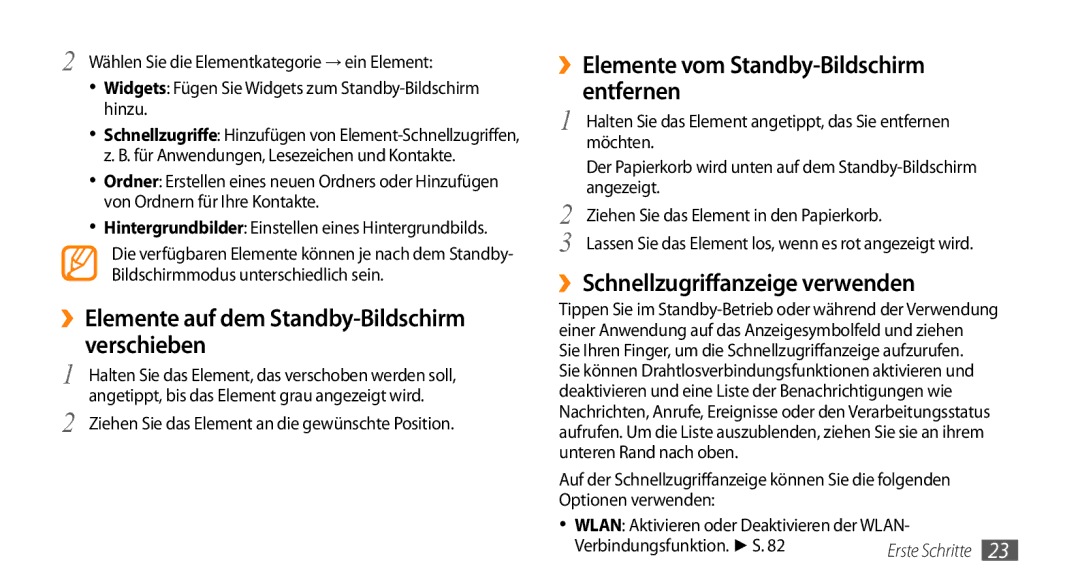Benutzer- handbuch
Dieses Handbuch verwenden
Lesen Sie den folgenden Abschnitt zuerst
Bewahren Sie dieses Handbuch zum späteren Nachschlagen auf
Anweisungssymbole
Copyright 2010 Samsung Electronics
Copyright
Markenzeichen
Verweist auf die Ein-/Aus-Taste
Über Divx VIDEO-ON-DEMAND
Sperren oder Entsperren des Touchscreens
Inhalt
Mit dem Standby-Bildschirm vertraut
Anwendungen von Android Market
Web
TV-Verbindungen TV-Ausgangsmodus
Verbindungen
104
100
102
103
Zusammenbauen
Zusammenbauen
Auspacken
SIM- oder USIM-Karte und Akku einsetzen
So setzen Sie die SIM- oder USIM-Karte und den Akku ein
Laden des Akkus
››Aufladen mit dem Reiseadapter
››Aufladen mit dem PC-Datenkabel
Speicherkarte einsetzen optional
Heraus
››Speicherkarte entfernen
Nehmen Sie die rückwärtige Abdeckung ab
Dem Gerät ausrastet
››Speicherkarte formatieren
Erste Schritte
Erste Schritte
Gerät ein- und ausschalten
››Aufbau des Geräts
Mit dem Gerät vertraut machen
››Tasten
››Anzeigesymbole
Erste Schritte
Zerkratzen des Touchscreens zu vermeiden
Touchscreen verwenden
Akku-Ladezustand
Aktuelle Uhrzeit
Sperren oder Entsperren des Touchscreens und der Tasten
Mit dem Standby-Bildschirm vertraut machen
Verbindungsfunktion. S
››Elemente auf dem Standby-Bildschirm verschieben
››Elemente vom Standby-Bildschirm entfernen
››Schnellzugriffanzeige verwenden
Wenn Sie fertig sind, drücken Sie
Anwendungen aufrufen
››Anwendungen anordnen
Gerät individuell anpassen
Sie Einstellungen → Anzeige → Helligkeit
››Hintergrundbild für den Hauptbildschirm wählen
››Display-Helligkeit anpassen
Hintergrundbild festlegen
PIN-Entsperrcode einstellen
››Bildschirmsperre einstellen
Entsperrmuster einstellen
Geben Sie die PIN ein und wählen Sie OK
››SIM- oder USIM-Karte sperren
››uTrack aktivieren
Entsperr-Passwort einstellen
→ einen Tastaturtyp Swype oder Samsung-Tastatur
Text eingeben
››Tastaturtyp ändern
››Text mit der Swype-Tastatur eingeben
Wechseln zwischen Groß- und Kleinschreibung
Sie können auch auf die Tasten tippen, um Text einzugeben
Wählen Sie → Hochformat-Tastaturtypen und wählen
››Text mit der Samsung-Tastatur eingeben
››Text kopieren und einfügen
Anwendungen von Android Market herunterladen
Sie Einstellungen → Anwendungen → Unbekannte Quellen wählen
››Anwendung installieren
››Anwendung deinstallieren
Downloads
››Daten manuell synchronisieren
Daten synchronisieren
››Server-Konto einrichten
››Automatische Synchronisierung aktivieren
››Anrufe tätigen und entgegennehmen
Kommunikation
Anruf
Zum Ändern der Nachricht wählen Sie Einstellungen
››Verwendung des Headsets
››Optionen während eines Gesprächs verwenden
Internationale Nummer anrufen
Zum Öffnen der Wählanzeige wählen Sie Tastenfeld
››Zusätzliche Funktionen nutzen
Automatische Abweisfunktion einrichten
Wählen Sie eine Bedingung aus
FDN-Modus mit festen Rufnummern verwenden
Anrufweiterleitung einstellen
→ Rufumleitung
→ Anrufsperre
››Anruflisten anzeigen
Anrufsperre einstellen
Anklopfen einstellen
Um Emoticons einzufügen, drücken Sie → Smiley einfügen
››Mailbox abhören
Google Mail
››Anzeigen einer Text- oder Multimedia Nachricht
Sie Google Mail
››E-Mail-Nachricht senden
››E-Mail-Nachrichten anzeigen
Nachricht markieren
Mail
››E-Mails durch Markierungen verwalten
››Einrichten eines E-Mail-Kontos
Einzugeben Wählen Sie Anhängen und fügen Sie eine Datei an
››E-Mail-Nachricht anzeigen
››Chat beginnen
Talk
››Freunde zur Freundesliste hinzufügen
Social Hub
Sie Kamera
Unterhaltung
Kamera
››Fotografieren
Um ein Foto zu löschen, wählen Sie Löschen
Ziffer Funktion Aufnahmemodus ändern Szenenmodus ändern
→ Panorama
››Fotoserie aufnehmen
››Panoramafoto aufnehmen
Nach links in die Querformatansicht
››Fotografieren eines klassischen Fotos
››Fotos im Smile-Modus aufnehmen
››Fotografieren im Beauty-Modus
Wählen Sie → Actionaufnahme
››Kombiniertes Foto aufnehmen
››Bewegtes Motiv aufnehmen
Wählen Sie → Coupling Shot
→ Cartoon
››Fotografieren im Cartoon-Modus
››Kamera-Einstellungen anpassen
››Videoaufnahme
Unterhaltung
››Anpassen von Videokamera-Einstellungen
Galerie
Symbol Funktion Verhältnis des Videobildschirms ändern
Video-Player
VC-1, DivX/XviD
››Unterstützte Dateiformate
››Foto anzeigen
Typ Format Bild Erweiterung bmp, gif, jpg, png
››Musikdateien zum Gerät hinzufügen
MP3-Player
››Video abspielen
››Bilder und Videos für andere Benutzer freigeben
Sie MP3-Player
››Musik abspielen
Wählen Sie Wieder.- Listen
››Zur Disc-Ansicht wechseln
››Wiedergabeliste erstellen
Drücken Sie → Zur CD-Ansicht wechseln
Drücken Sie → Einstellungen
Schnellstartleiste
››MP3-Player-Einstellungen anpassen
Player individuell anzupassen
››Kontakte suchen
Persönliche Informationen
Kontakte
››Neuen Kontakt erstellen
Drücken Sie → Optionen → Kurzwahl
››Kurzwahlnummer einstellen
››Eigene Visitenkarte erstellen
››Kontakte aus Ihren Community-Konten abrufen
››Kontakte importieren oder exportieren
››Gruppe von Kontakten erstellen
››Kontakte kopieren
››Ereignis erstellen
Kalender
››Kommunikationsprotokoll anzeigen
››Soziale Netzaktivitäten anzeigen
››Memos erstellen
››Ereignisalarm ausschalten
Memo
››Sprachmemo wiedergeben
Sprachmemo
››Memos anzeigen
››Aufzeichnen eines Sprachmemos
Web
Web
Internet
››Webseiten aufrufen
70 Web
Und
Beliebig zwischen ihnen umschalten
Sie
››Bevorzugte Webseiten als Favoriten speichern
››Mit Spracheingabe nach Informationen suchen
Verlauf aufrufen
Layar
Maps
››RSS-Feedadresse hinzufügen
Sie Einstellungen → Standort und Sicherheit
Wählen Sie Auf der Karte anzeigen
››Nach einem bestimmten Ort suchen
››Wegbeschreibung zu einem bestimmten Ziel abrufen
››Eigenen Standort über Google Latitude freigeben
Drücken Sie → Freunde hinzufügen → Aus
››Nach einem Ort im Umkreis suchen
››Navigation zu Ihrem Ziel
76 Web
YouTube
››Videos wiedergeben
→ Navigation beenden
››Einrichten eines Sychronisationsprofils
Synchronisieren
››Videos freigeben
››Videos hochladen
→ Synchronisieren
Samsung Apps
››Synchronisierung starten
Sie Einstellungen → Drahtlos und Netzwerk
››Nachrichten herunterladen
Press Reader
Market
Suche
Verbindungen
Bluetooth
››Einschalten der drahtlosen Bluetooth Funktion
Verbindungen
Wählen Sie ein Gerät aus
››Andere Bluetooth-fähige Geräte finden und koppeln
››Daten über die drahtlose Bluetooth Funktion senden
››Daten über die drahtlose Bluetooth Funktion empfangen
Wählen Sie Verb
››Aktivieren der WLAN-Funktion
››Finden eines und Verbinden mit einem
Einstellungen
Einstellungen Wählen Sie WPS-Tastenverbindung
AllShare
››WLAN manuell hinzufügen
Wählen Sie Zu Wiedergabeliste hinzufügen
Wählen Sie Einstellungen
››Wiedergabe von Dateien anderer auf Ihrem
Gerät
››Wiedergabe von Dateien eines Geräts auf dem anderen Gerät
Option Funktion Anzeigen oder Bearbeiten des Sicherheit
Mobiler Zugangspunkt
USB-Tethering
Finden können
Singapur, Spanien, Thailand
TV-Verbindungen TV-Ausgangsmodus
››Mit Samsung Kies verbinden
PC-Verbindungen
››Als Massenspeichergerät verbinden
Uhr
Tools
››Stoppuhr verwenden
››Verwenden des Countdown-Timers
Sie Uhr → Timer
Rechner
Sie Rechner
Aldiko eBook
››Berechnungs-Verlauf anzeigen
››Buchdatei lesen
››Buchdateien aus Online-Buchladen herunterladen
Wählen Sie Importieren → OK
Mini Diary
››Buchdateien importieren
››Einrichten eines Mini Diary
Sie Eigene Dateien
Eigene Dateien
Task-Manager
››Anzeigen eines Mini-Tagebuchs
Sie ThinkFree Office
ThinkFree Office
››Erstellen eines neuen Dokuments
››Anzeigen oder Bearbeiten eines Dokuments auf dem Gerät
→ Suchen
Sprachsuche
››Dokumente online verwalten
Zeigen Sie das Dokument an oder bearbeiten Sie es
Nachricht senden
Write & Go
Sie Write & Go
Geben Sie Text über das Texteingabefeld ein
Drahtlos und Netzwerk
Einstellungen
Einstellungsmenü aufrufen
Anrufeinstellungen
››Feste Rufnummern
››Sprachanruf
››Mailbox
Ton
Helligkeit Helligkeit des Displays einstellen
Anzeige
Ändern Sie die Einstellungen für das Display
SIM-Kartensperre einrichten
Standort und Sicherheit
Entwicklung
Anwendungen
SD-Karte und Telefonspeicher
Konten und Synchronisierung
Datenschutz
››Swype
Sprache und Texteingabe
››Sprache auswählen
››Eingabemethode answählen
Komplette Spur anzeigen Anzeige des kompletten Swype- Pfades
››Samsung-Tastatur
››Text-zu-Sprache-Einstellungen
Sprachein- und -ausgabe
››Spracherkennungseinstellungen
Stundenformat verwenden Die Uhrzeit wird im
Eingabehilfe
Datum und Uhrzeit
Telefoninfo
Rat und Hilfe bei Problemen
Rat und Hilfe bei Problemen
Anrufe werden unterbrochen
Schlechte Tonqualität
Beim Einschalten der Kamera werden Fehlermeldungen angezeigt
Ein Bluetooth-Gerät wird nicht gefunden
Sicherheitshinweise
Sicherheitshinweise
Schließen Sie das Ladegerät und den Akku nicht kurz
Schalten Sie das Gerät aus, wo seine Verwendung verboten ist
Schalten Sie das Gerät in einem Flugzeug aus
Legen Sie das Gerät nicht auf schräge Flächen
Halten Sie das Gerät trocken
Bringen Sie das Gerät nicht in die Nähe magnetischer Felder
Schützen Sie Ihr Gehör
Sprechen in das Gerät
Behandeln Sie SIM-Karten und Speicherkarten mit Sorgfalt
Installieren Sie Mobilgeräte und Ausrüstung mit Sorgfalt
Malen Sie das Gerät nicht an
Reinigung des Geräts
Stellen Sie Zugriff auf Notdienste sicher
Korrekte Entsorgung von Altgeräten
Haftungsausschlussklausel
Sicherheitshinweise
Index
Index
Konten einstellen
104
107
106
Anzeigeflächen hinzufügen 24 Elemente hinzufügen
Entgegennehmen 36 Optionen verwenden 37 tätigen
Textnachrichten
Page
Wir
GSM-WCDMA-Wi-Fi-Mobiltelefon GT-I9010
Code No.GH68-32501A
Installation von Kies PC Sync